Ganging Job Submitterの基本操作手順
Ganging Job Submitter ツールを使用すると、 ギャンギングノード 用の入力ファイルを作成できます。
Ganging Job Submitter ノードは、以下に示すアイコンをダブルクリックすることで起動できます。

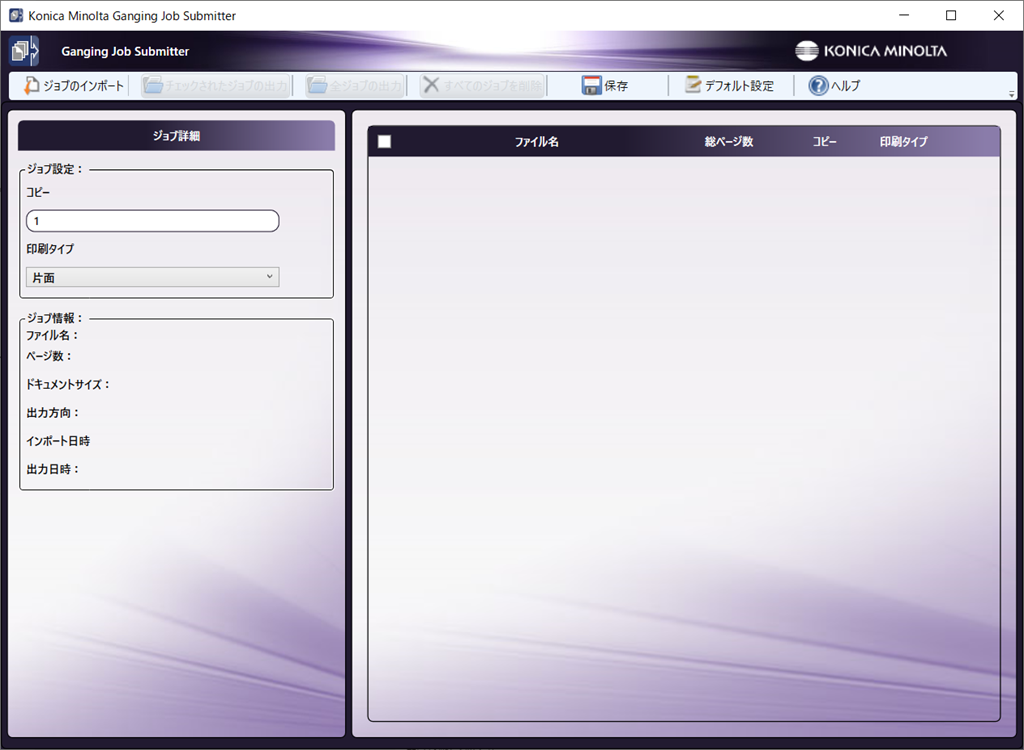
ジョブのインポート
-
新しいジョブをインポートするには、[ジョブのインポート] ボタンを選択します。開いた画面で、目的のファイルに移動して選択します。
-
または、PDFファイルをGUIのメインパネルにドラッグアンドドロップすることもできます。
-
インポートが成功すると、以下のメッセージが表示されます。
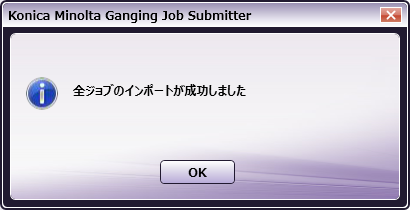
-
ジョブがインポートされなかった場合は、以下のメッセージが表示されます。また、インポートできなかったPDFファイルの名前も表示されます。
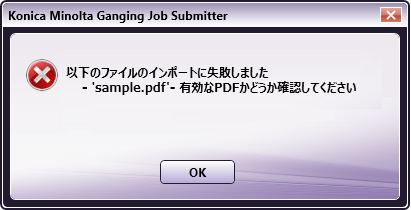
デフォルト設定
-
「デフォルト設定」 ボタンを使用すると、ジョブの詳細セクションの [コピー] と [印刷タイプ] の現在の値をインポートする新しいジョブのデフォルト値として適用できます。

-
[デフォルト設定] ボタンをクリックします。
-
確認メッセージが開きます。[はい] をクリックすると現在の設定をデフォルト設定として適用します。[いいえ] をクリックすると現在の設定はデフォルト設定として適用されません。
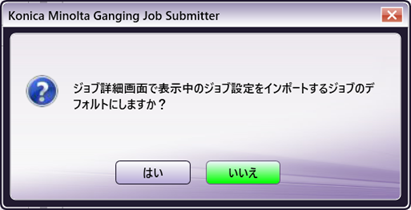
ジョブ詳細の更新
-
キーボードのCtrlキーまたはShiftキーを押しながら 1つまたは複数のジョブを選択します。
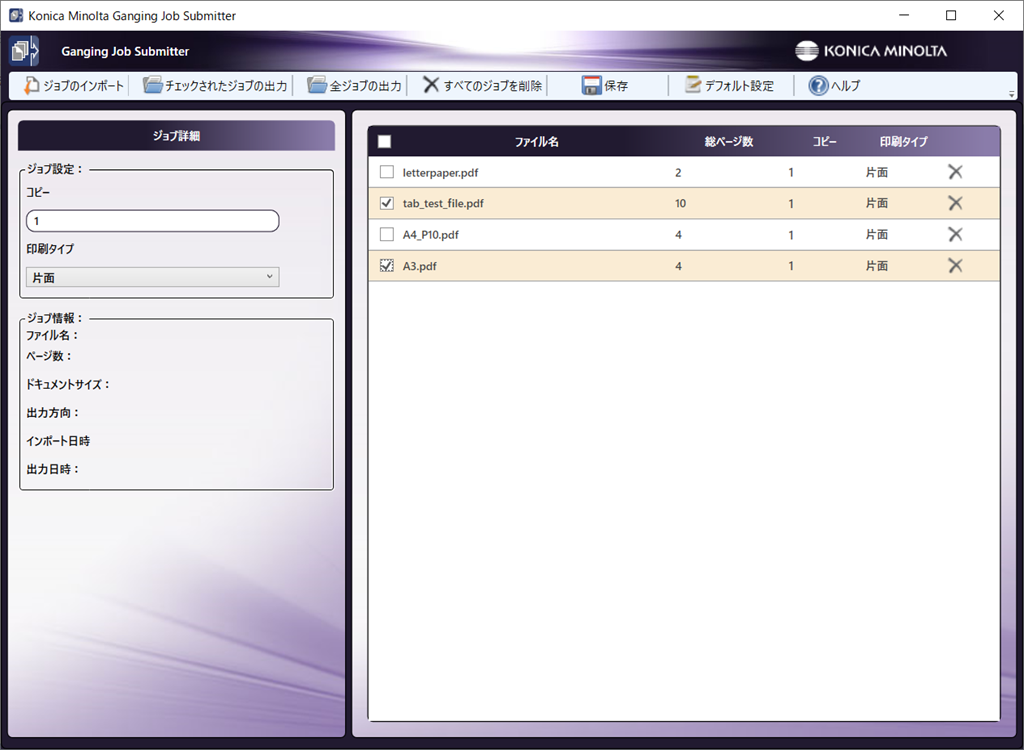
-
[ジョブ設定] セクションで、[コピー] の値を入力して、ドロップダウンから [印刷タイプ] を選択します。
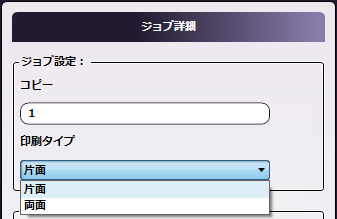
-
更新された [コピー] と [印刷タイプ] の値がジョブテーブルに反映されます。
1つまたは複数のジョブのエクスポート
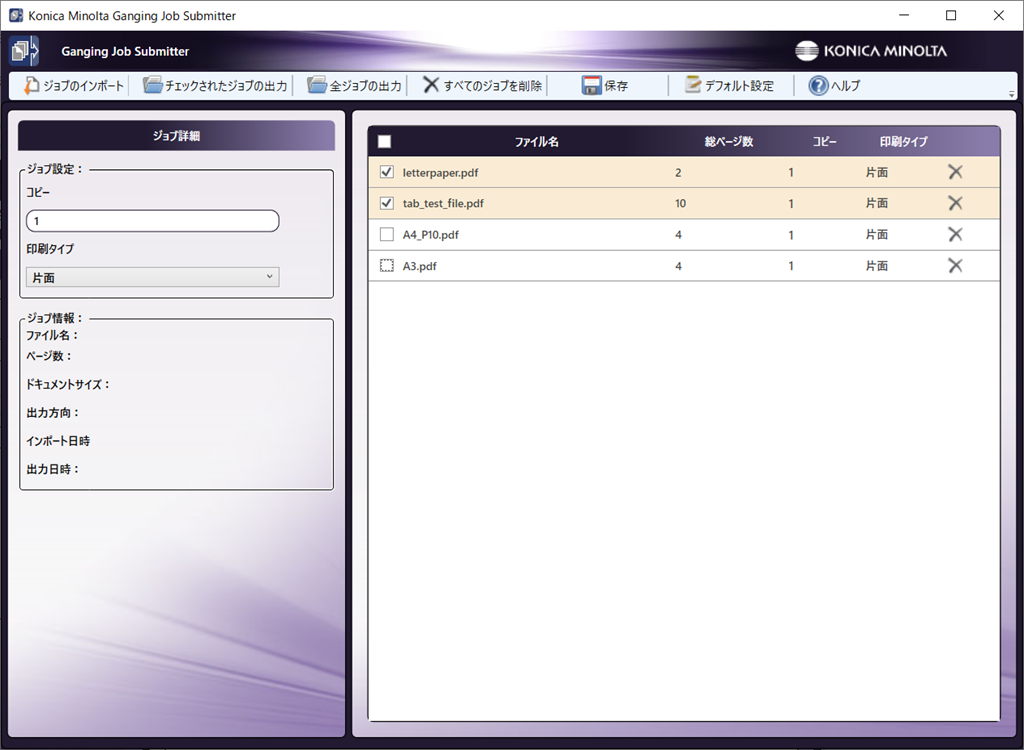
-
メインパネルで、1つまたは複数のジョブの選択ボックスをオンにします。上部のメニューから、[チェックされたジョブの出力] ボタンをクリックします。

-
開いた画面で、希望の保存場所に移動して、[保存] をクリックします。
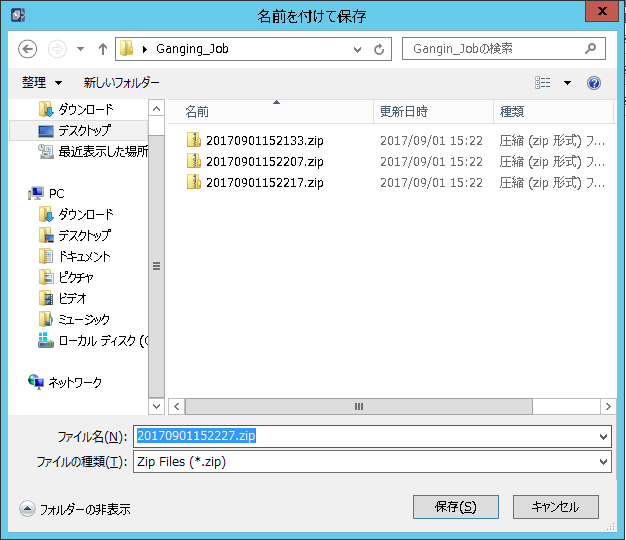
-
メインパネルのすべてのジョブをエクスポートする場合は、[全ジョブの出力] ボタンを選択することもできます。

-
ジョブが指定した場所に送られます。エクスポートが完了すると、以下のポップアップメッセージが開きます。
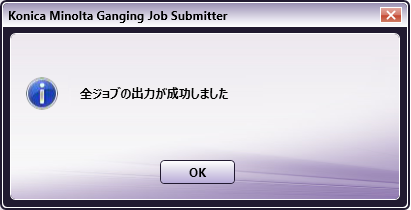
-
ジョブごとに1つのzipファイルが作成されます。このzipファイルは上記の手順2で指定した場所に保存されます。日付+時刻.zipという命名規則に従ったファイル名がポップアップメッセージに表示されます。日付と時刻の書式は以下のようになります。
- zipファイルの作成日時が2017年8月10日午前9時58分42秒である場合のファイル名:20170810095842.zip
このzipファイルをギャンギングノードに送ることができます。
ジョブの削除
-
メインパネルで、CtrlキーまたはShift キーを押しながら1つまたは複数のジョブを選択して、キーボードのDeleteキーを押します。
-
確認メッセージが開きます。選択したジョブを削除するには [はい] を、要求をキャンセルするには [いいえ] をクリックします。[はい] をクリックすると、選択したジョブがジョブの一覧から削除されます。
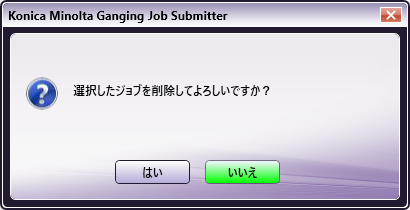
-
すべてのジョブを削除するには、[全ジョブの削除] ボタンをクリックします。

-
確認メッセージが開きます。すべてのジョブを削除するには [はい] を、要求をキャンセルするには [いいえ] をクリックします。 [はい] をクリックすると、すべてのジョブがジョブの一覧から削除されます。
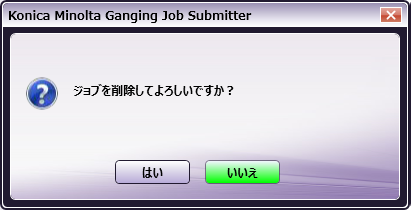
保存およびヘルプのオプション
-
ノードに加えたすべての変更を保存するには、[保存] ボタンをクリックします。

-
Ganging Job Submitterのヘルプファイルを起動するには、[ヘルプ] ボタンをクリックします。


